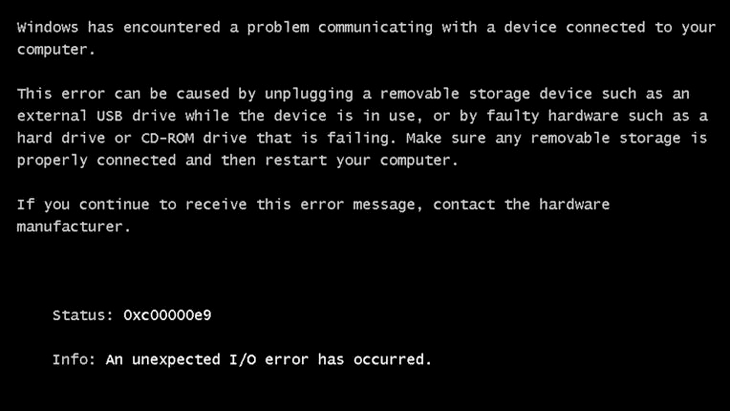Состояние 0xc00000e9 ошибка ввода вывода что делать
Ошибка 0xc00000e9 как исправить
Ошибка, носящая обозначение как 0xc00000e9 может встречаться во всех версиях Windows, начиная с «семёрки» и заканчивая «десяткой». Проблема может возникнуть как при загрузке операционной системы, так и во время сеанса с ней. Ниже разберём основные причины, которые могут её спровоцировать, а также методы решения проблемы.
Что может послужить причиной появления ошибки
Всего выделяется несколько основных причин появления ошибки 0xc00000e9:
Решать проблему нужно исходя из того, что послужило её первопричиной. Ниже будут подробно рассмотрены несколько вариантов решения проблемы с появлением ошибки 0xc00000e9 в Windows 7, 8 и 10.
Вариант 1: Отключить периферию
Довольно часто причиной появления данной ошибки являются подключённые к компьютеру периферийные устройства: флешки, внешние жёсткие диски, сканеры, принтеры и так далее. Для устранения ошибки их достаточно просто отключить от компьютера. Обычно проблемы в таком случае возникают непосредственно при запуске операционной системы, так как подключённое оборудование может мешать её нормальной загрузке.
Если после отключения всех периферийных устройств компьютер загрузился нормально, без каких-либо ошибок, то нужно учесть на будущее, что перед загрузкой их все желательно отключать. При условии, что ошибка вылезала во время сеанса, а не загрузки системы, то это значит, что одно из подключаемых устройств несовместимо с компьютером либо проблема кроется совсем в другом.
При условии, что отключение периферии никак не помогло, то переходите к следующим способам, которые призваны помочь избавиться от ошибки 0xc00000e9.
Вариант 2: Проверка диска на наличие проблем
Логические ошибки или физические повреждения винчестера могут быть причиной появления ошибки 0xc00000e9. В таких случаях сообщение будет появляться уже непосредственно при загрузке операционной системы.
Если у вас есть подозрение на наличие на диске каких-либо ошибок, то выполните его проверку на их наличие. Однако так как проблема возникает уже на этапе загрузки операционной системы, то выполнить проверку обычными способами будет сложно и придётся перейти в «Безопасный режим». Процесс перехода в этот режим будет зависеть от операционной системы, с которой вы работаете в данный момент. Кратко рассмотрим основные варианты перехода в «Безопасный режим»:
После того, как вы вошли в «Безопасный режим» проделайте следующую инструкцию:
Нажмите Enter для её применения.
При условии, что проблема с диском носит механический характер, никакие утилиты и программы не помогут. Диск придётся ремонтировать или менять.
Вариант 3: Работа с автозагрузкой
Некоторые программы могут конфликтовать с другими важными программами и компонентами в компьютерной системе. Чаще всего ошибка вызывается теми конфликтующими программами, что находятся в автозагрузке.
Единственным вариантом решения данной проблемы является удаление проблемных программ из автозагрузки. Делается это из интерфейса операционной системы. Если вы не можете запустить её в обычном режиме, то придётся это делать через «Безопасный режим». Подробнее про запуск ОС в этом режиме было написано выше.
После того, как вы смогли зайти в интерфейс операционной системы нужно следовать следующей инструкции:
Вариант 4: Удаление программ
В определённых случаях проблема может быть действительно в недавно установленных программах, которые продолжают конфликтовать с операционной системой даже после их удаления из автозагрузки. В таких случаях проблемные программы должны быть полностью удалены.
Данный процесс можно произвести при помощи стандартного инструмента для удаления программ в Windows. Однако у этого варианта имеются свои недостатки, например, не удаляются определённые записи в реестре и файлы на дисках. Поэтому рекомендуется использовать специализированное ПО, которое призвано производить полноценную процедуру удаления ненужного программного обеспечения. В контексте данной статьи рассмотрим, как можно удалять программы с помощью инструмента Uninstall Tool:
Вариант 5: Проверка на целостность системных файлов
Причиной появления ошибки с кодом 0xc00000e9 может стать неисправность в файловой системе. Если у вас есть подозрения на это, то рекомендуется провести проверку системных файлов и попытаться восстановить их, если представится таковая возможность. Всё это делается при помощи «Командной строки», которая запускается в интерфейсе операционной системы.
Если не представляется возможным войти в Windows обычным способом, то можно использовать «Безопасный режим» или попытаться открыть «Командную строку» с помощью «Восстановления системы». В любом случае дальнейшая инструкция будет выглядеть так:
Вариант 6: Удаление обновлений
Некорректно установленные обновления могут стать причиной появления многих ошибок в операционной системе Windows. Проблемы с обновления действительно имеют место быть в данной операционной системе, но при этом они редко способны вызывать ошибку с кодом 0xc00000e9.
Рассмотрим, как можно удалить дефективное обновление на Windows 7:
В Windows 10 обновления удаляются следующим образом:
Вариант 7: Удаление вирусов
Заражение вирусами является следующим фактором, который может вызвать появление ошибки с кодировкой 0xc00000e9. В таких случаях нужно в первую очередь провести сканирование операционной системы. Так как на рынке представлено множество антивирусных решений, то дать универсальную инструкцию для каждого очень сложно, поэтому рассмотрим процесс сканирования на примере обычного Защитника Windows, который есть в каждой операционной системе:
Вариант 8: Восстановление ОС
Если вы уверены в том, что проблема с ошибкой 0xc00000e9 носит больше программный характер, но описанные выше способы не помогают от неё избавиться. Рассмотрим процесс восстановления на примере восстановления при помощи загрузочной флешки:
Вариант 9: Переподключение к другому SATA-порту
Это уже вариант для решения аппаратной проблемы, в ходе которой перестал корректно работать один из SATA-портов, которому подключён винчестер или появились какие-либо проблемы с SATA-шлейфом.
В этом случае нужно отключить компьютер от сети электропитания, а затем открыть корпус. Там просто переподключите HDD к другому SATA-порту. Если же проблема в шлейфе, то его потребуется заменить на новый.
Причиной появления ошибки с кодом 0xc00000e9 может быть множество факторов, для каждого из которых было приведено своё решение в рамках статьи. К сожалению, с ходу очень сложно определить точную причину неполадок, поэтому придётся перепробовать несколько способов решения проблемы.
Устранение ошибки 0xc00000e9 на Windows 7, 8, 10
Разношёрстные «экраны смерти» и прочие ошибки всегда доставляют неудобства и говорят о неисправностях различного характера, но в большинстве случаев с возникшими трудностями можно справиться своими силами, не привлекая специалистов сервиса. С ошибками BSOD сталкиваются пользователи любой из версий Windows и причины этого неприятного явления могут быть самыми разными. Сбои, появляющиеся при различных условиях, сопровождаются сообщением с кодом и описанием проблемы. От содержания текста во многом зависит, в каком направлении следует двигаться при решении задачи и важным моментом для быстрого устранения неприятности является определение причины. Один из таких сбоев возникает под кодом 0xc00000e9 и может свидетельствовать как о программных проблемах, так и аппаратных неисправностях устройства. «Непредвиденная ошибка ввода-вывода» или ошибка 0xc00000e9 – не редкое явление, с которым пользователи Windows могут «познакомиться» при установке, обновлении системы или уже во время её эксплуатации. Способов решения проблемы несколько, каждый из них будет эффективен в различных условиях, поэтому конкретнее помочь в поисках источника неисправности поможет отслеживание предшествующих сбою событий.
Методика устранения ошибки 0xc00000e9 на Windows.
Причины появления 0xc00000e9
Возникший сбой BSOD, отображающий состояние 0xc00000e9 с соответствующим уведомлением на экране сопровождается сообщением о некорректности взаимодействия с устройством, которое было подключено к ПК или ноутбуку, при этом совсем не факт, что к девайсу в действительности что-либо подключалось. Текст ошибки говорит о возможных причинах в проблемном подключении накопителей (внешних устройств USB и прочих), при их использовании или сбоях в функционировании оборудования, например, жёсткого диска или дисковода, в связи с чем, рекомендуется проверить корректность подключений и выполнить перезагрузку. В сведениях о сбое будет констатация этого факта – возникла неожиданная ошибка ввода-вывода. Больше ни о чём конкретном нам текст на экране не говорит, но можно сделать вывод, что это скорее аппаратная проблема. Не исключено и, что мы имеем дело с программным сбоем. Причин, по которым появляется ошибка с кодом 0xc00000e9, предостаточно, наиболее вероятны следующие из них:
Ошибка взаимодействия с устройством, обнаруженная ввиду отсутствия контакта жёсткого диска с материнской платой, появляется при установке Windows 7, 8, 10. В такой ситуации следует воспользоваться рекомендацией проверить корректность подключения. В случае повреждений жёсткого накопителя или выхода из строя его контроллера система информирует об ошибке 0xc00000e9 при каждом запуске Windows 7 (или другой версии операционной системы). Сбой будет появляться снова, пока пользователь не примет соответствующие меры, поэтому с решением вопроса затягивать не стоит. Ошибка 0xc00000e9 при загрузке Windows 7, возникшая вследствие конфликта в процессе установки дистрибутива характерна для ноутбуков. В связи с наличием нескольких «подозреваемых», способных спровоцировать проблему, чтобы точнее определить источник неприятности, важно учитывать условия появления сбоя.
Как исправить ошибку 0xc00000e9
Поскольку частыми виновниками сбоя при загрузке системы являются подключённые периферийные устройства, их следует отключить от компьютера или ноутбука и выполнить перезагрузку. Если ОС запустилась нормально, устройство можно подключить снова, но в дальнейшем оно не должно быть подключено на момент старта Windows. Это самое простое, что можно сделать при возникшей неисправности в таких условиях, и если источником сбоя является другой фактор, он может быть устранён одним из методов, рассмотренных далее. Чаще всего пользователь не может с ходу определить, в чём конкретно причина неполадки, поэтому приходится пробовать несколько способов, решающих проблему в том или ином случае. Рассмотрим, как можно решить проблему средствами Windows и сторонними инструментами, а также путём физического вмешательства.
Программный способ решения поставленной задачи
Вариант устранения ошибки, имеющей код 0xc00000e9, подойдёт в зависимости от её первоисточника, так что если вы столкнулись с данным сбоем и его причина неясна, выполните следующие действия:
Доступ к возможностям восстановления системы у Windows 10 проще, чем у Семёрки, хотя меню при запуске с загрузочного накопителя вначале не слишком отличается. В режиме восстановления здесь нужно выбрать раздел «Поиск и устранение неисправностей», перейдя в который мы получим целый арсенал инструментов для реанимации Windows. Можно выбрать командную строку, восстановление при загрузке и прочие варианты, можно также вернуться к предыдущей сохранённой точке и откатить операционную систему на тот момент, когда всё работало без сбоев. Если ОС загружается, отправить ОС в «прошлое» можно, используя службу Windows. В случае с «Десяткой» рекомендуется также установить последние обновления системы.
Физический способ
Ошибка с кодом 0xc00000e9 независимо от того, какая на устройстве стоит ОС, 7 или 10 версии, часто возникает по аппаратным причинам. Рассмотрим, как исправить сбой в таком случае.
В большинстве случаев вышеперечисленные способы помогают устранить проблему, но если ни один из них не оказался эффективным, вероятно, что жёсткий диск имеет сильные физические повреждения, которые уже не исправить и полный выход устройства из строя теперь лишь вопрос времени. Поэтому как можно скорее следует скопировать важные данные со старого HDD на исправный накопитель.
Ошибка 0xc00000e9 в Windows 10 и 7 при запуске или установке системы
Возникновение ошибки с кодом 0xc00000e9 на чёрном фоне экрана возможно во всех современных версиях Windows. Это может произойти как при первоначальной установке на компьютер, так и в работающей системе. Пользователь при этом информируется, что речь идёт о проблеме, связанной с устройствами ввода-вывода.
Осведомительная информация, представленная на чёрном экране, не является исчерпывающей. Она лишь задаёт основное направление поиска и устранения проблемы. Приступим к нему на примере самой распространённой версии Windows – «десятки».
Ошибка при установке Windows
В этом случае количество возможных причин её появления относительно невелико. Число периферийных устройств в этот момент ещё ограничено, поэтому сомнения вызывает работоспособность:
Для исключения некорректности загрузочного носителя рекомендуется создать новый на диске или флешке. Самым верным будет использование для этой цели рекомендуемого компанией Microsoft оригинального образа системы Windows 10 и утилиты Media Creation Tools.
Две другие возможные причины рассматриваются ниже в разделе «Как исправить».
Ошибка при загрузке Windows
Если исследуемая ошибка появилась в работающей системе, то её виновниками могут быть:
Иногда исследуемая ошибка возникает после завершения работы системы. В таком случае для её устранения рекомендуется отключить быстрый запуск (загрузку при включении), активированный в Windows 10 по умолчанию. Для этого необходимо выполнить следующую последовательность шагов:
Другие возможные причины рассмотрим ниже.
Как исправить
Отключение периферии
Поскольку главной причиной появления ошибки 0xc00000e9 указывается неисправность устройств ввода-вывода, то начать следует с их последовательного отключения. Если после отключения конкретного устройства и перезагрузки компьютера ошибка исчезает, то неисправное устройство найдено. В этом случае нужно попробовать подключать это устройство к компьютеру уже после загрузки системы.
Проверка диска на ошибки
Исследуемая ошибка может быть следствием неисправностей жёсткого диска. Для их диагностики и коррекции в системе есть несколько встроенных системных утилит. В частности, программа CHKDSK (Check Disk) способна перезаписать данные обнаруженных ею повреждённых секторов в резервные, а также изъять из обращения сбойные секторы. Для проверки диска утилитой CHKDSK выполняются следующие шаги.
После перезагрузки системный диск будет проверен на ошибки в три этапа. Этот процесс отображается на чёрном экране. Никаких действий пользователя при этом не требуется.
Переподключение к другому SATA-порту
Как правило, внутри компьютера есть несколько SATA-портов. В некоторых случаях ошибку 0xc00000e9 удаётся устранить, подключив шлейф к резервному порту. Для этого, естественно нужно будет открыть корпус отключённого от сети компьютера. После этого нетрудно будет и проверить работоспособность шлейфа его заменой.
Отключение лишнего в автозагрузке
Удаление программ
Если ошибка 0xc00000e9 появилась после установки новой программы, то её следует удалить. Соответствующий раздел «Программы и компоненты» есть в «Панели управления» (см. выше). Этот раздел взят в оранжевую рамку.
Проверка на целостность системных файлов
Проверка системных файлов, ответственных за бессбойную работу Windows, производится специализированными утилитами. Для вызова программы System File Checker в командной строке нужно набрать sfc с параметром scannow и нажать Enter.
Кроме положительного результата проверки, возможны ещё два других:
В таких случаях приходится обращаться к более мощной встроенной утилите – Deployment Image Servicing and Management (DISM). Перед её запуском необходимо иметь в виду длительность проверки с её помощью. Если пользователь настроил компьютер на отключение винчестера при длительной пассивности, то этот режим следует временно отключить. Кроме этого, перед запуском DISM рекомендуется временно деактивировать антивирус
Утилита DISM также работает в режиме командной строки. После его вызова (см. выше) на чёрном экране нужно набрать DISM.exe с тремя параметрами, разделяемыми пробелами – /Online /Cleanup-image /ScanHealth.
По окончании сканирования утилита обычно выдаёт сообщение «Хранилище компонентов подлежит восстановлению». Для его реализации нужно снова запустить DISM, но с изменённым последним параметром.
В большинстве случаев «восстановление здоровья» удаётся, в результате чего на экране возникает сообщение «Восстановление выполнено успешно». К сожалению, так бывает не всегда. Появление надписи «Не удалось найти исходные файлы» фиксирует безуспешность попыток коррекции системных файлов Windows 10.
Удаление обновлений
Иногда ошибка 0xc00000e9 появляется после осуществлённого обновления Windows 10. Его деактивация не так очевидна, как удаление программы. Для этого необходимо выполнить следующую последовательность действий.
Лечение вирусов
Наличие на компьютере даже качественного антивируса вовсе не гарантирует 100-процентную безопасность компьютера. Нередко пользователи сами способствуют проникновению вируса в систему, скачивая программы и игры с сомнительных источников в интернете. Поэтому одним из первых действий пользователя при появлении на компьютере ошибки 0xc00000e9 должно быть его тщательное антивирусное сканирование.
Восстановление ОС
В Windows 10 существует специальный инструментарий, предназначенный для восстановления работоспособности системы при наличии ошибок. В некоторых моделях ноутбуков этот режим восстановления вызывается автоматически после двух неудачных загрузок Windows 10. На стационарных компьютерах для этого нужно вызвать окно параметров Windows, а в нём – раздел «Обновление и безопасность» (см. выше). Затем необходимо выполнить следующие шаги.
В появившемся одноимённом окне пользователю предлагаются способы восстановления системы:
Если ничего не помогло
Если ни одним из описанных выше методов ошибку 0xc00000e9 устранить не удалось, то систему придётся переустановить. В Windows 10 для этого предусмотрено специальное средство, которое было маркировано выше оранжевым цветом. После щёлканья пункта «Начать» (см. выше) в новом окне пользователю предлагается определиться с сохранением личных файлов.
В новом окне пользователю остаётся щёлкнуть пункт «Сброс».
Сохранение ошибки и после переустановки однозначно указывает на неисправность одного из аппаратных компонентов компьютера. В таком случае необходимо произвести их доскональную проверку.